在日常的工作中,WPS表格是一个非常实用的工具,尤其是在处理数据时。调整列宽和行高能够使数据更加清晰可读,提高工作效率。那么,如何快速调整所有列宽和行高呢?本文将为您详细介绍几种有效的方法,让您能够轻松应对这一任务。
1. 使用鼠标手动调整
首先,最直观的方法就是使用鼠标来手动调整列宽和行高。这种方法适合不需要精确数值的情况。
要调整列宽,只需将鼠标移动到列标的右边界,当鼠标指针变成双向箭头时,按住鼠标左键并拖动,直到达到满意的宽度。对于行高,方法类似,将鼠标移动到行标的下边界,拖动至所需的高度。
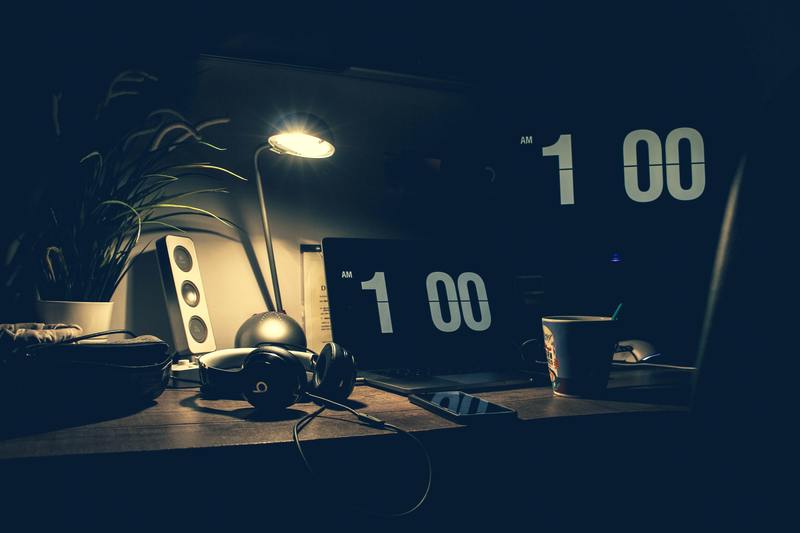
这种方法虽然简单,但在需要调整大量数据时,可能会显得有些繁琐。因此,接下来介绍一些更高效的方式。
2. 利用“格式”功能快速调整
在WPS表格中,您可以通过“格式”功能来快速调整所有列宽和行高。这一功能提供了一个快捷的方式,使得调整更加高效。
首先,选中需要调整的区域,可以通过点击左上角的按钮来全选整个表格。接着,在顶部菜单栏中找到“格式”选项,点击后您会发现有多个子选项可以选择。
在“列”栏目下,您可以找到“自动调整列宽”,此时系统将根据单元格内容自动调整每一列的宽度。对于行高,同样可以选择“自动调整行高”,让每一行根据内容自动调整高度。通过这种方法,您能够快速使整张表格看起来更为整洁。
3. 单独设置行高和列宽的数值
如果您希望对所有的列宽和行高进行统一数值的设置,WPS表格提供了相应的功能。这样可以确保表格的整体美观。
首先,选中所有单元格后,右击任意选中的列标题,选择“列宽”选项。在弹出的对话框中,您可以输入具体的数值,例如设置为15。同样,右击行标题,可以选择“行高”,输入相应的数值。这种方式能够为所有列和行统一设定一个理想的尺寸,从而使得表格的数据更加对称。
4. 应用快捷键进行调整
如果您习惯使用快捷键,那么WPS表格同样为您提供了便利,避免了频繁使用鼠标造成的操作不便。
首先,选中需要调整的行或列后,您可以使用快捷键Alt + H,然后按下O,再按下I来自动调整列宽;如果需要自动调整行高,则使用快捷键Alt + H,接着按下O,再按H。通过这种方式,您可以迅速进行调整,节省不少时间。
5. 设置默认行高和列宽
最后,如果您经常需要在WPS表格中处理类似的数据,设置默认的行高和列宽是一个聪明的选择。
您可以在创建新表格时,首先调整好一列和一行的宽度和高度,然后右击行或列标题,选择“设置为默认”,这样,所有新建的表格都将默认使用这一设置。这样不仅提高了工作效率,还能保持数据输入时的整齐性。
总之,掌握这些快速调整所有列宽和行高的方法,您将在使用WPS表格的过程中事半功倍。无论是通过手动调整、利用格式功能,还是应用快捷键,您都能轻松实现目标,让数据以更加清晰的方式展现出来。希望以上内容对您有所帮助,让您的工作更加高效。










